Hallo Pebisnis,
Berikut ini akan berbagi informasi tentang cara menampilkan tanggal dan jam cetak pada invoice penjualan Beeaccounting
A. Text Report
Misal disini saya mau memunculkan tanggal print pada invoice penjualan
- Masuk ke Menu |Sistem| – |Desain Laporan| lalu klik [Open]
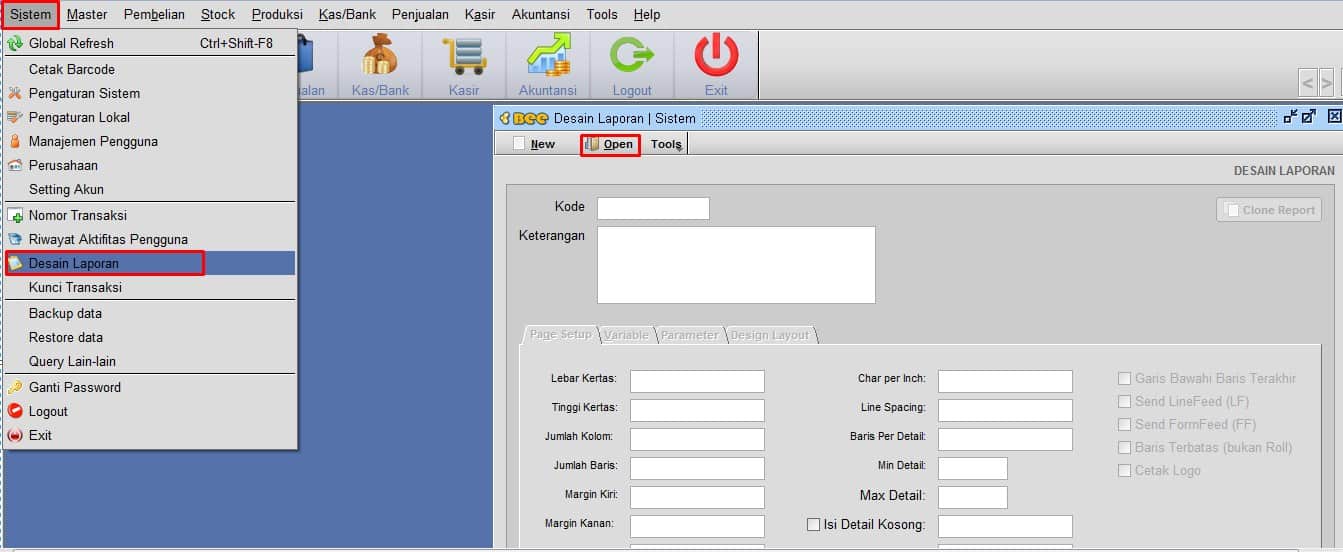
Gambar 1. Open Desain Laporan
- Tekan F2 pada Keyboard lalu ketikkan SALE lalu OK
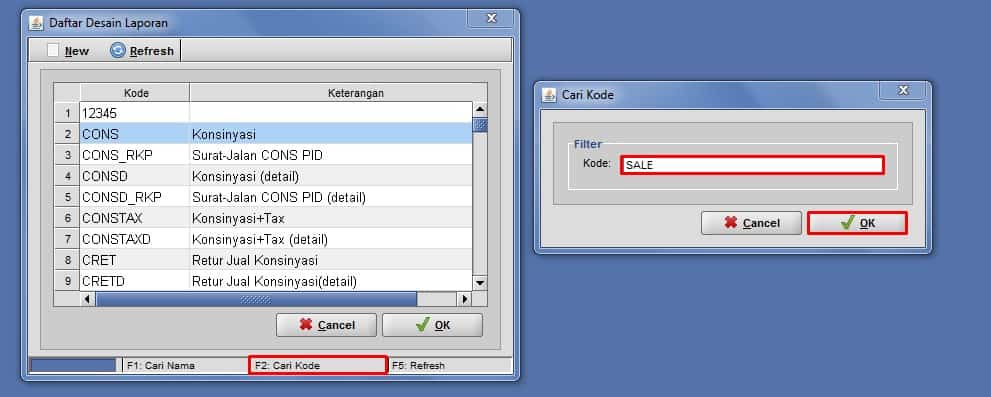
Gambar 2. Mencari Desain Laporan
- Selanjutnya pilih SALE lalu OK

Gambar 3. Desain Laporan Terpilih
- Pilih [Parameter] – klik [ Tambah Item]
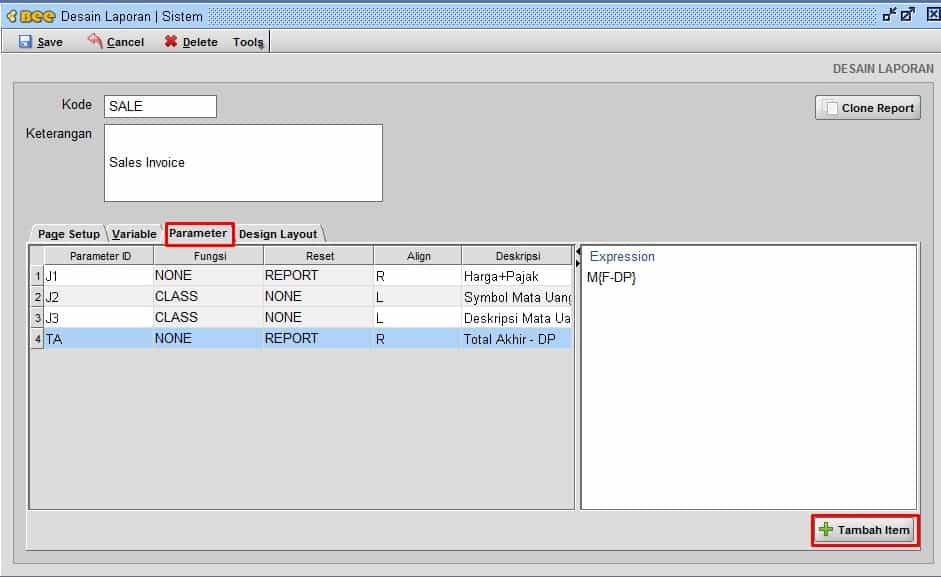
Gambar 4. Masuk Tab Parameter
- Lalu isikan sesuai gambar dibawah ini, dan pada kolom Expression isikan :
DateFormat formatter = new SimpleDateFormat("dd-MM-yyyy HH:mm:ss")
formatter.format(new java.util.Date())
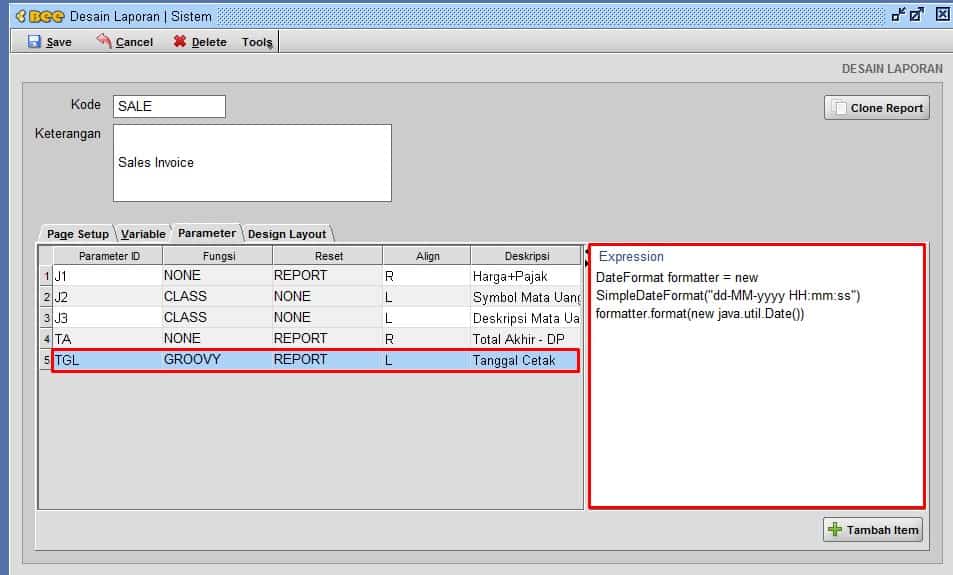
Gambar 5. Menambah Parameter Tanggal
- Berikutnya pilih [Design Layout ] lalu klik [Tambah Item]
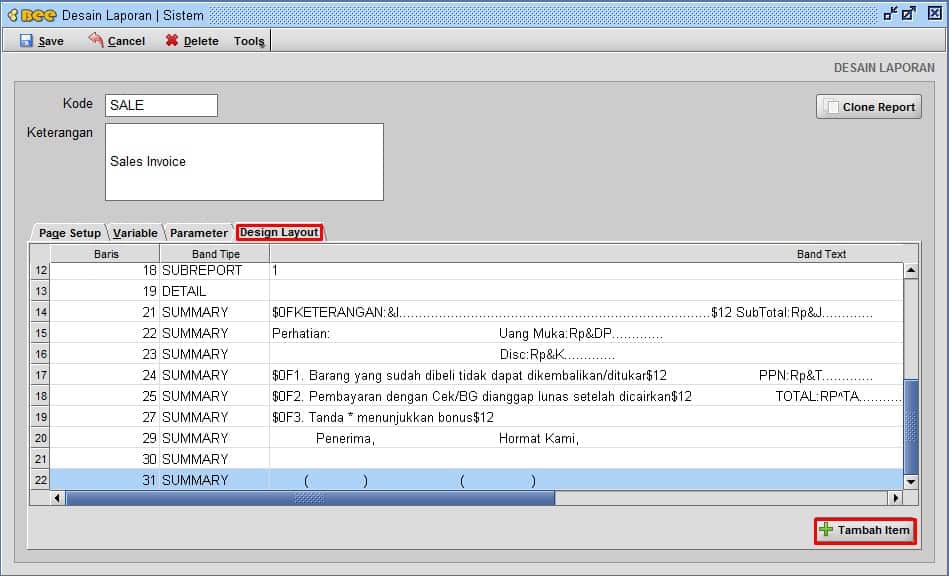
Gambar 6. Menambah Parameter ke Desain Layout
- Isikan seperti gambar dibawah ini lalu |Save|
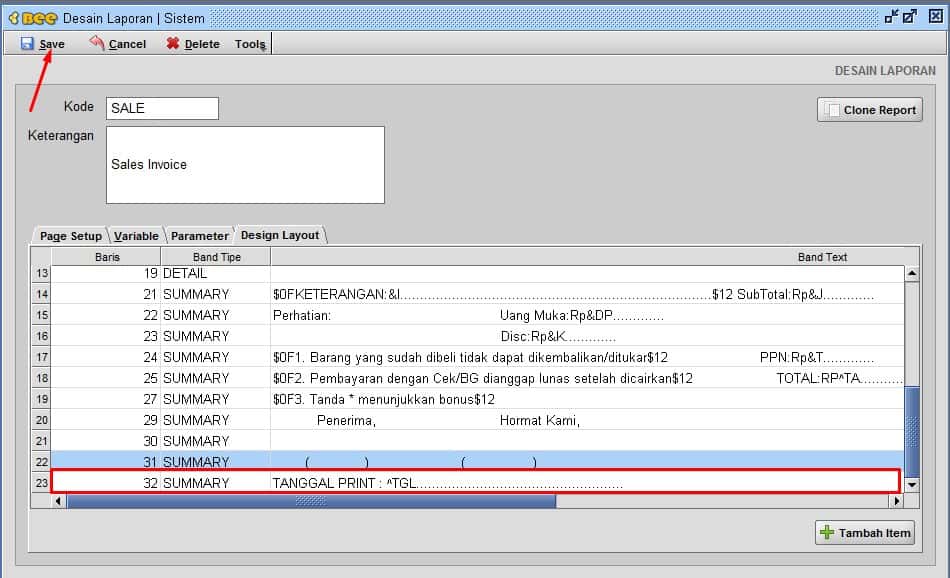
Gambar 7. Simpan Edit Desain Nota
- Setelah itu lihat preview pada invoice text report penjualan anda maka otomatis akan ada tanggal printnya
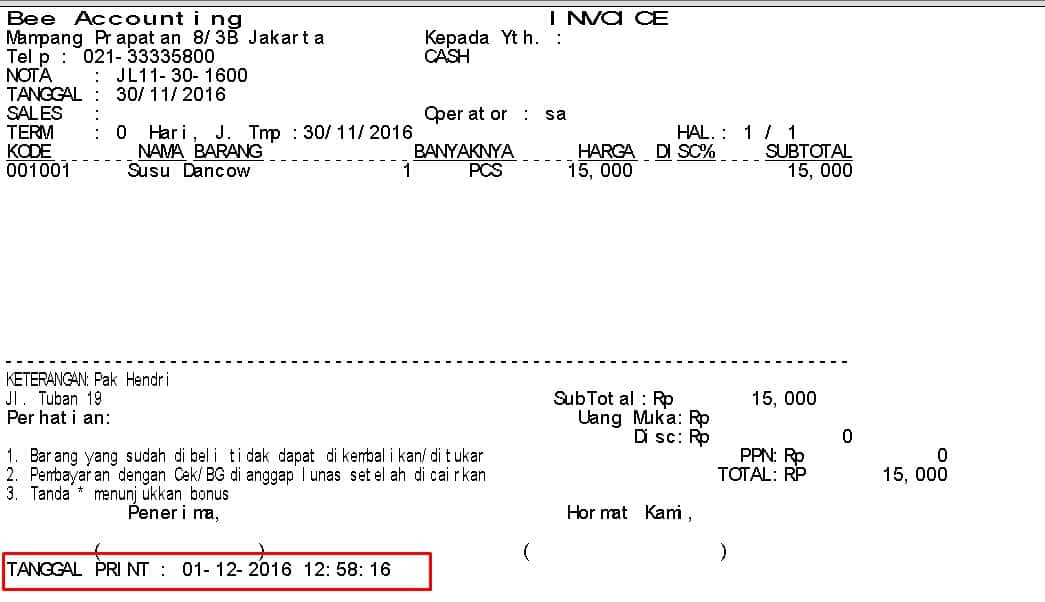
Gambar 8. Preview Nota Text Report
B. Grafik Report
Jika ingin memunculkan Tanggal print pada Invoice penjualan Grafik Report caranya :
- Buka Ireport di folder BeeAccounting
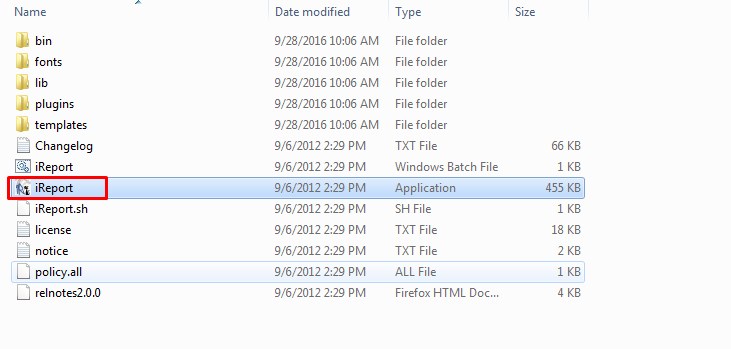
Gambar 9. Aplikasi IReport
- Lalu klik Open
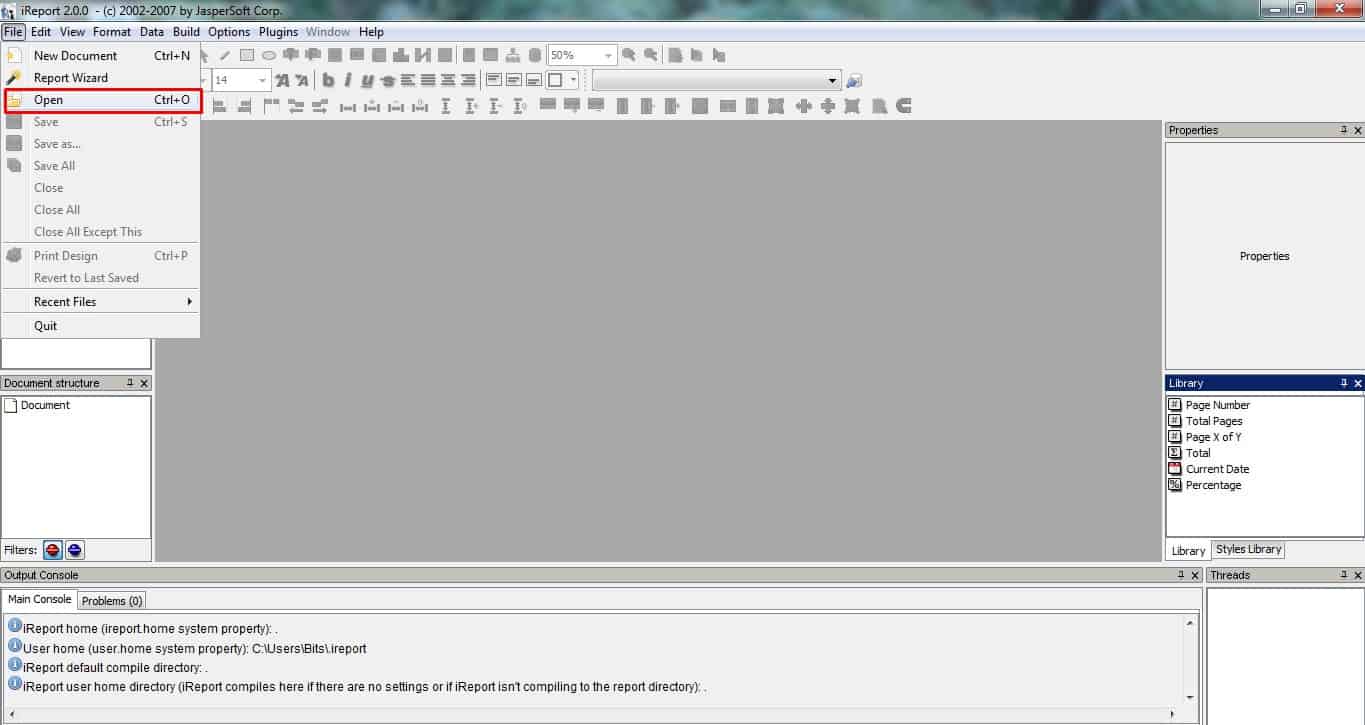
Gambar 10. Membuka Desain Nota Invoice
- Pilih Desain yang akan ditambahkan tanggalnya ( saya contohkan desain penjualan )
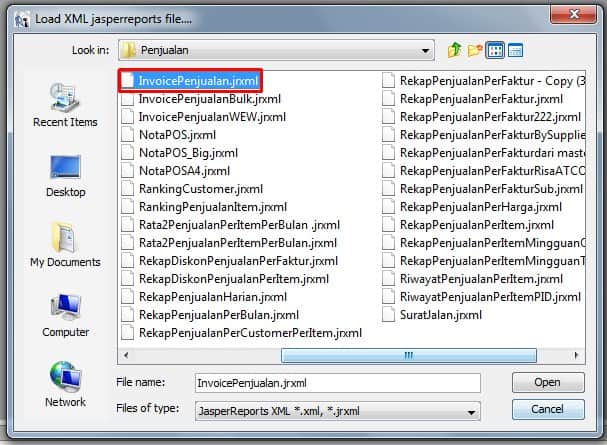
Gambar 11. Desain Nota Terpilih
- Selanjutnya klik Ikon T (Static Text)
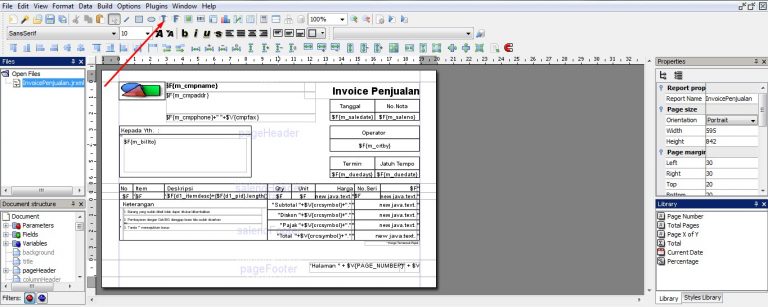
Gambar 12. Menambah Text
- Buat Box dan isikan dengan Tanggal Print
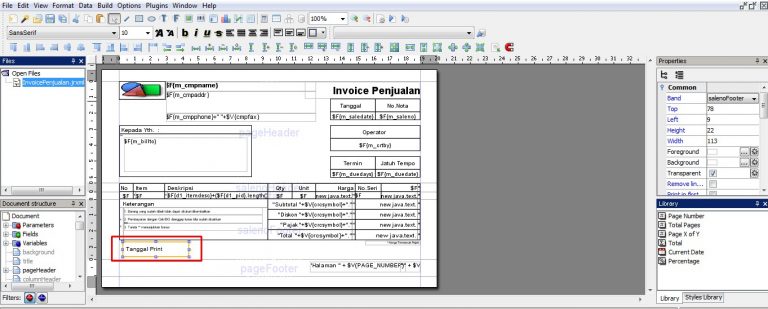
Gambar 13. Input Nama Static Text
- Setelah itu klik Ikon F ( Field Text )
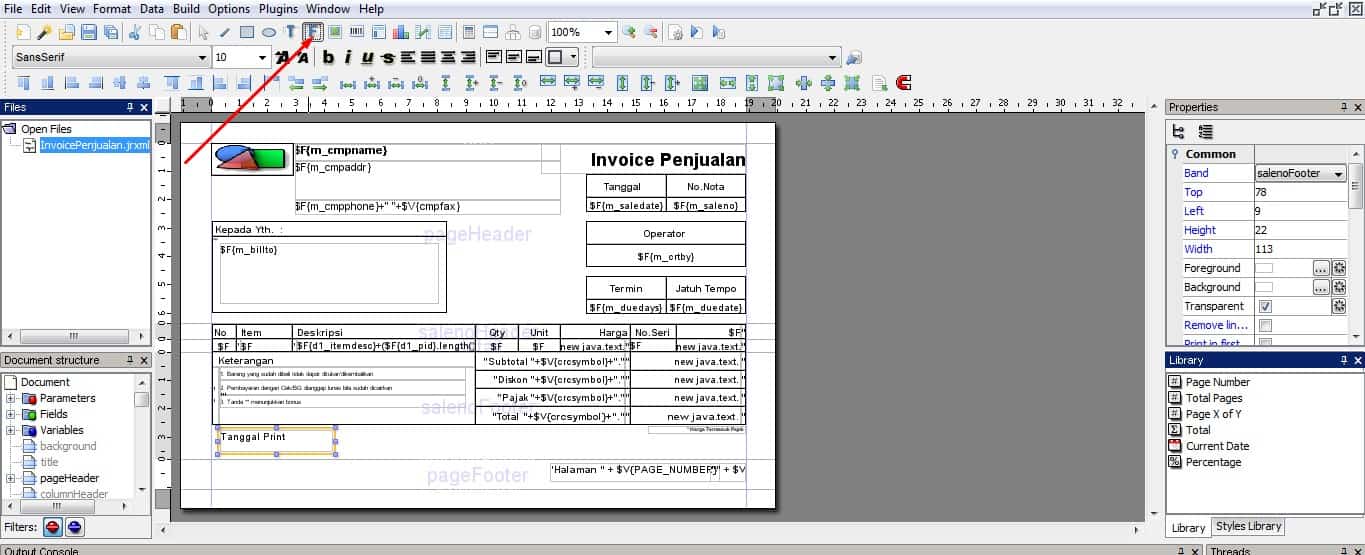
Gambar 14. Menambah Field
- Buat box sekali lagi lalu klik kanan
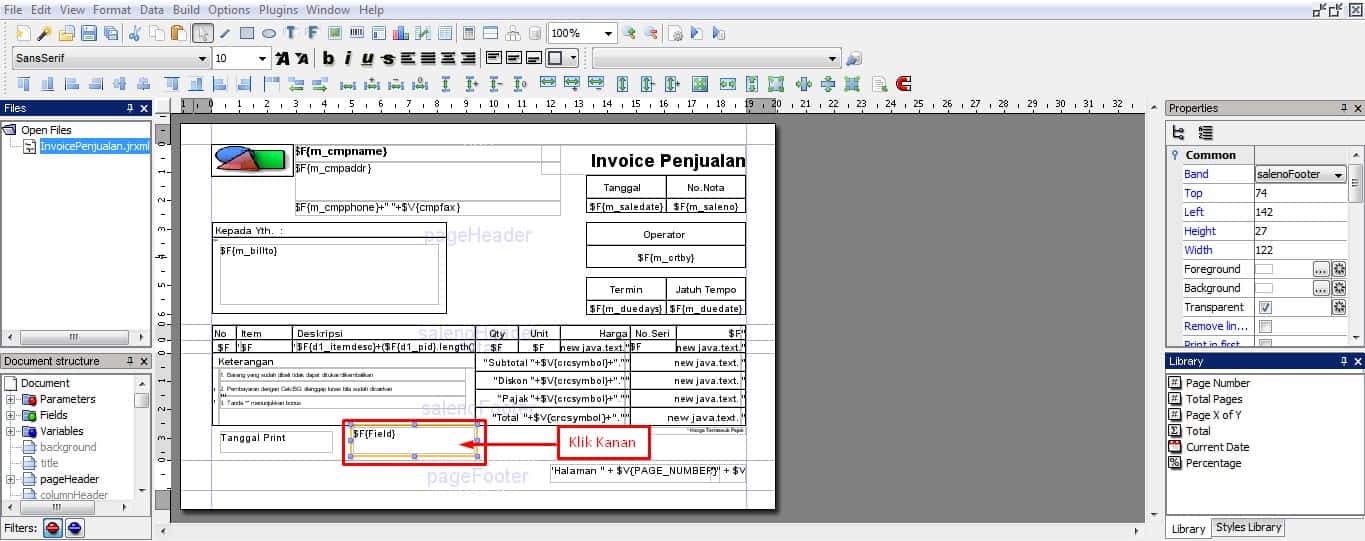
Gambar 15. Menambah Box Baru
- Pilih Properties
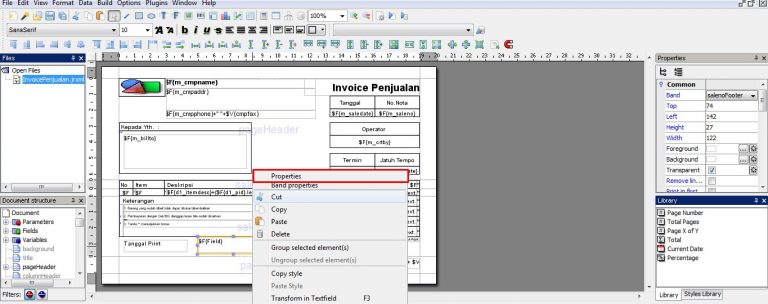
Gambar 16. Pilih Properties
- Klik Text Field lalu isikan sesuai digambar
Pattern Diisi : dd-MM-yyyy HH:mm:ss
Expression Diisi : new java.util.date()
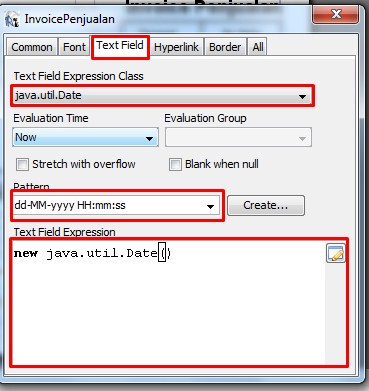
Gambar 17. Detail Text Field
- Setelah itu klik Save atau CTRL + S
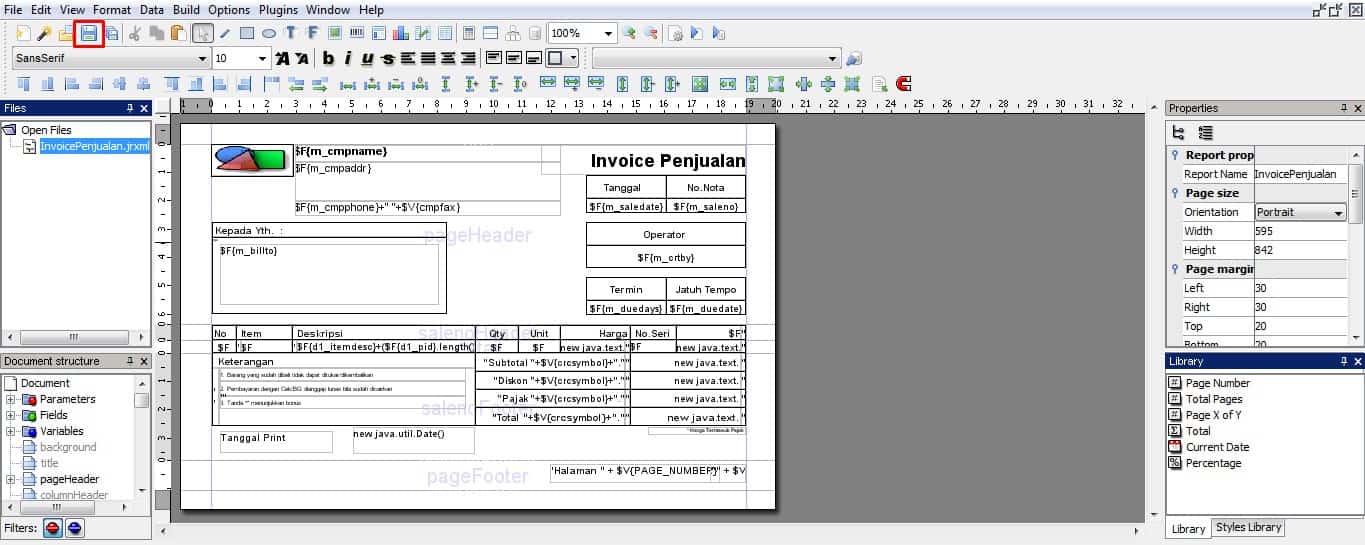
Gambar 18. Simpan Edit Desain
- Lalu coba preview Invoice penjualan Grafik Report anda maka otomatis akan muncul tanggal print
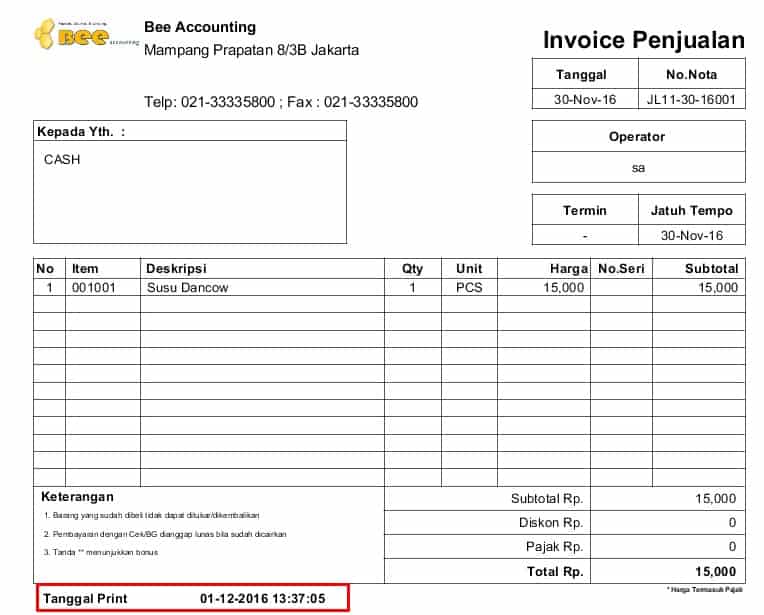
Gambar 17. Preview Nota Grafik Report

